CAD如何绘制机械零件平面图
返回
CAD如何绘制机械零件平面图
常用CAD的小伙伴有没有想过如何设计一个机械零件平面图呢?CAD中绘制平面图也是广泛运用的,那么我们下面一起来看看详细的步骤吧!
1、首先打开CAD如下图所示,分别绘制画两个同心圆,半径分别为30mm和50mm。
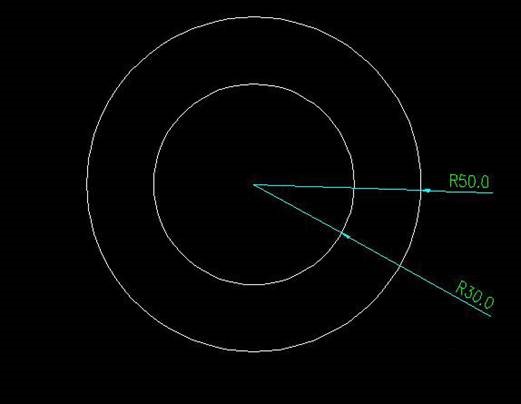
2、然后沿上述步骤的圆心向右200mm位置为圆心,复制相同的同心圆或者使用镜像完成
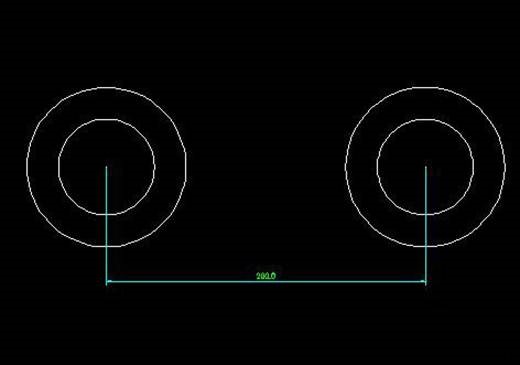
3、再沿着步骤1圆心向右水平48mm,如下图所示在垂直向上与大圆相交点为起点,水平向右画线,与另一个同心圆的大圆相交,利用镜像产生另外一条直线。
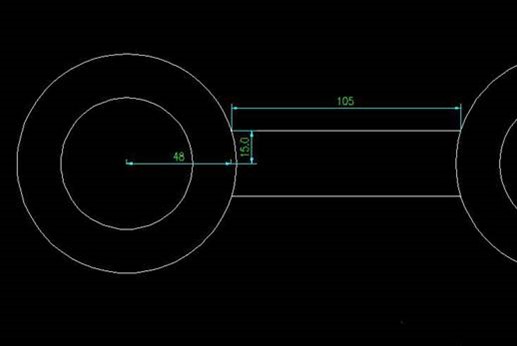
4、命令栏【ro】命令,以步骤1圆心为基点,旋转第二组同心圆和步骤3直线为对象,然后依次是复制(c)、60°,进行旋转复制。
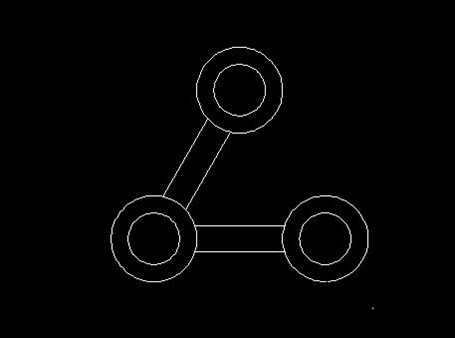
5、画步骤1同心圆和步骤2同心圆的外切线,最下面的一条,同理画步骤1同心圆和步骤4同心圆的外切线,最上面一条,如图所示画二条相交线。
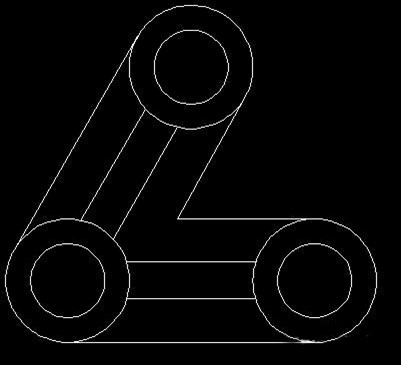
6、然后对步骤6的相交线进行倒圆角,圆角半径为30mm。就得到最后的图形了。
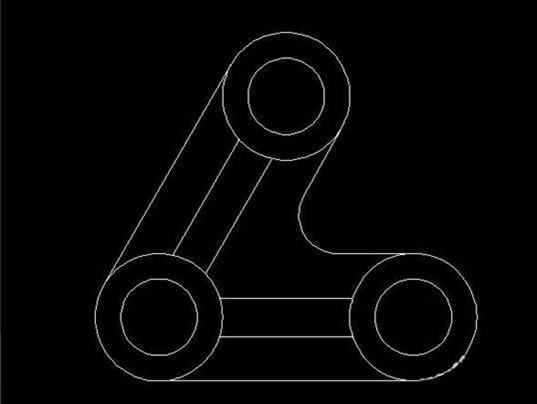
以上就是CAD中机械零件详细内容,希望能够帮助到大家啦
推荐阅读:CAD中怎么修改尺寸标注的关联性?
推荐阅读:拉伸和拉伸面的区别是什么?



























